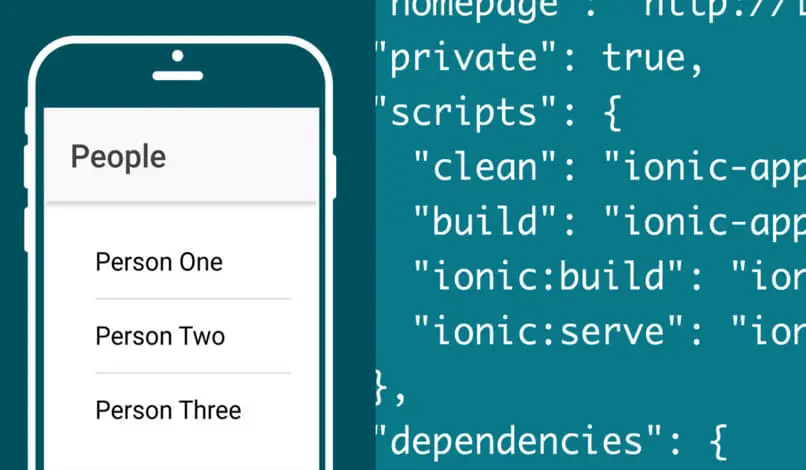
Możesz tworzyć aplikacje Ionic na dowolnym preferowanym systemie operacyjnym, wiedząc, że to nic innego jak zoptymalizowane pod kątem urządzeń mobilnych narzędzia interfejsu użytkownika i gesty do tworzenia szybkich i wysoce interaktywnych aplikacji. Ionic był rozwijany kilka razy w Mac OS X, Linux i Windows. Jak tworzyć aplikacje mobilne za pomocą Ionic Framework?
Najpierw musimy zacząć od informacji o minimalnych wymaganiach do zbudowania aplikacji przy użyciu aktualnej wersji Ionic. Celuje w urządzenia iPhone i Android (obecnie). Obsługuje do iOS 7+ i Androida 4.1+.
Jednak w tej chwili będziesz musiał użyć wiersza poleceń, aby postępować zgodnie z tym przewodnikiem, i musisz mieć system OS X, aby tworzyć i wdrażać aplikacje na iPhone’a, dlatego zaleca się OS X, jeśli to możliwe.
Polecenia z tego przewodnika uruchomisz w systemie Windows Git Bash lub Console2. Najpierw zainstalujemy najnowszą wersję Apache Cordova i nauczymy się tworzyć i rozwijać aplikacje na Androida za pomocą Apache Cordova i SQlite.
SQLite to biblioteka w trakcie, która implementuje silnik skryptowy. Transakcyjna baza danych SQL samowystarczalny, bezserwerowy, bez konfiguracji. Dowiedz się wszystkiego o programowaniu QT i bazie danych SQLite.
Pamiętaj, aby pobrać SQLite Android Studio, między innymi w celu uzyskiwania kursów, tworzenia zapytań, wyświetlania danych, przeglądania baz danych. Który weźmie naszą aplikację i spakuje ją do natywnego kontenera, aby była tradycyjna aplikacja natywna.
Jak tworzyć aplikacje mobilne z Ionic Framework?
Do Zainstaluj Cordovę, upewnij się, że masz zainstalowany Node.js
$ sudo npm install -g cordova
Zainstaluj Ionic
Ionic jest wyposażony w poręczne narzędzie wiersza poleceń do uruchamiania, budowania i pakowania aplikacji Ionic. Do zainstaluj, po prostu uruchom:
$ sudo npm install -g ionic
stworzyć projekt
Teraz musimy utworzyć nowy projekt Cordova gdzieś na komputerze dla naszego kodu aplikacji:
$ ionic start todo blank – type ionic2
Spowoduje to utworzenie folderu o nazwie todo w katalogu, w którym wykonał polecenie. Następnie przejdziemy do tego katalogu i wyświetlimy jego zawartość.
Oto jak zewnętrzna struktura Twój projekt jonowy:
$ cd todo && ls ├── bower.json // bower dependencies ├── config.xml // cordova configuration ├── gulpfile.js // gulp tasks ├── hooks // custom cordova hooks to execute on specific commands ├── ionic.project // ionic configuration ├── package.json // node dependencies ├── platforms // iOS/Android specific builds will reside here ├── plugins // where your cordova/ionic plugins will be installed ├── scss // scss code, which will output to www/css/ └── www // application - JS code and libs, CSS, images, etc.
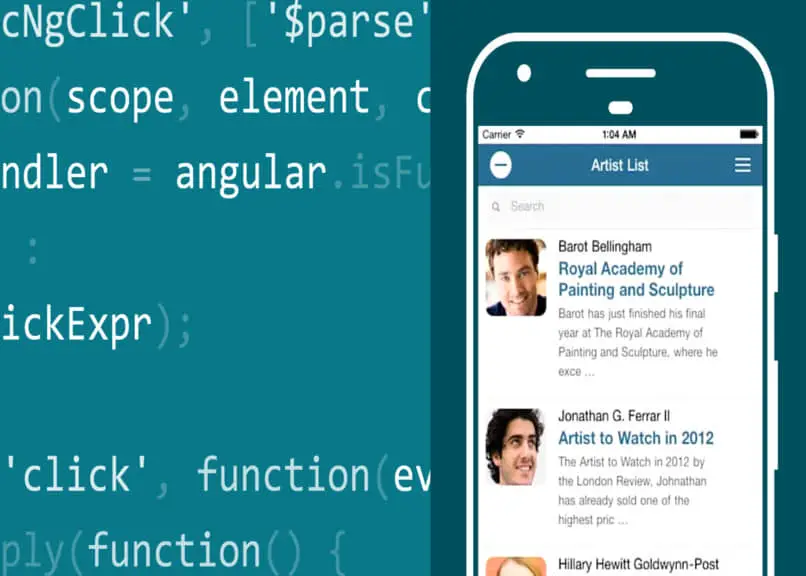
skonfigurować platformy
Teraz musimy powiedzieć jonowi, że chcemy włączyć Platformy iOS i Android:
$ ionic cordova platform add ios $ ionic cordova platform add android
Spróbuj
Aby upewnić się, że domyślny projekt zadziałał, spróbuj zbudować i uruchomić projekt (zamiast tego zamień iOS na Androida, aby zbudować dla Androida):
$ ionic cordova build ios $ ionic cordova emulate ios
Uruchamianie aplikacji
Teraz, gdy mamy wszystko zainstalowane i powstał nowy projekt Cordovazacznijmy budować prawdziwą aplikację.
Od każdej aplikacji joński to w zasadzie strona internetowa, musimy mieć plik indeks.html w naszej aplikacji, która definiuje pierwszą stronę ładowaną w aplikacji.
Będziemy tworzyć www/indeks.html i zainicjuj go tym:
<!DOCTYPE html> <html> <head> <meta charset="utf-8"> <title>Todo</title> <meta name="viewport" content="initial-scale=1, maximum-scale=1, user-scalable=no, width=device-width"> <link href="lib/ionic/css/ionic.css" rel="stylesheet"> <script src="lib/ionic/js/ionic.bundle.js"></script> <! – Needed for Cordova/PhoneGap (will be a 404 during development) – > <script src="cordova.js"></script> </head> <body> </body> </html>
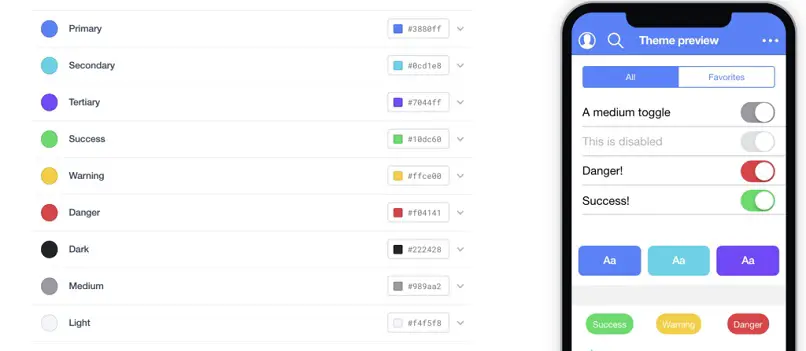
W tym Powłoka powyżej, uwzględniamy jonowe CSS oraz zarówno rdzeń Ionic JS, jak i Ionic AngularJS w pliku ionic.bundle.js.
jonowy pochodzi z ngAnimacja Y ngOdkażenie dołączone, ale aby korzystać z innych modułów Angular, musisz dołączyć je z katalogu lib/js/angular.
Aby utworzyć boczne menu w Ionic, możemy użyć menu po stronie jonowej. Zapraszam do przeczytania, ale niezbędne znaczniki są proste. edytować plik indeks.html i zmienić treść
<body> <ion-side-menus> <ion-side-menu-content> </ion-side-menu-content> <ion-side-menu side="left"> </ion-side-menu> </ion-side-menus> </body>
W powyższym kodzie dodaliśmy nasz kontroler
Wewnątrz kontrolera mamy
inicjowanie aplikacji
Najpierw musimy utworzyć nowy moduł AngularJS i powiedzieć Angularowi, aby go zainicjował. Zamierzamy utworzyć nowy plik znajdujący się w www/js/aplikacja.js. Umieść ten kod w pliku:
angular.module('todo', ['ionic'])
To jest Angularowy sposób budowania aplikacji i mówimy Angularowi, aby zawierał moduł jonowy, który zawiera cały kod jonowy, który będzie przetwarzał powyższe tagi i sprawi, że nasz aplikacja ożywa.
Teraz wróć do index.html i tuż przed linią Dodaj:
<script src="js/app.js"></script>
Obejmuje to skrypt, który właśnie stworzyliśmy.
Aby uruchomić naszą nową aplikację, musimy dodać plik atrybut ng-app do tagu ciała:
<body ng-app="todo">
testowanie Twojej aplikacji
Istnieją cztery sposoby testowania aplikacji podczas jej tworzenia: w przeglądarce WebKit na komputerze, w symulatorze aplikacji, iOS lub Androidw przeglądarce mobilnej na telefonie lub jako natywna aplikacja na telefonie.

